国旅手游网提供好玩的手机游戏和手机必备软件下载,每天推荐精品安卓手游和最新应用软件app,并整理了热门游戏攻略、软件教程、资讯等内容。欢迎收藏
网友苏苒提问:美图秀秀如何打造个性边框图文详解教程
大家知道美图秀秀如何打造个性边框吗?如果不知道,那就看一看下文小编给大家讲解的美图秀秀如何打造个性边框图文详解,希望大家喜欢。
先来看看照片处理前后对比~

一、传统的photoshop制作照片边缘的过程
1.打开图片,在图像-调整-亮度对比度下调节,加强一下对比度。
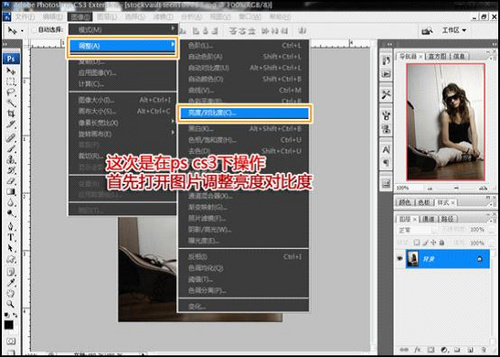
2.开始调色,在此依次建立图层:照片滤镜、曲线、色阶1、色阶2、色彩平衡的图层并例如图中的数据进行调色。
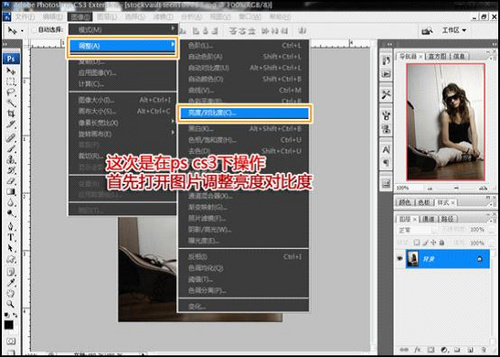
3.调好颜色后,就准备给图片做一个边框。新建一个空白图层,调出调节画笔笔刷的工具栏,勾选需要的选项,调节每一个选项的不同参数,根据个人需要来选。直到找到自己满意的笔刷形状即可。
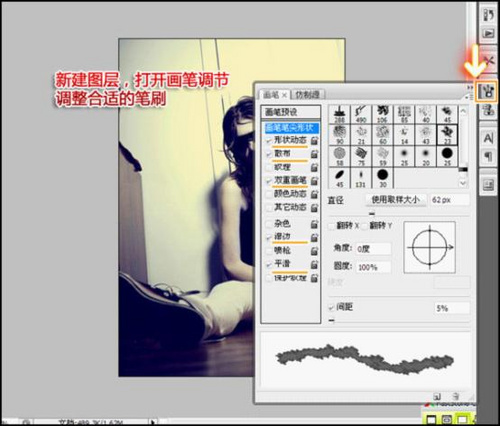
4.预期的是一个比较简单,但是又比较个性的边框。前景色选择黑色,用刚刚调节好的自定义笔刷开始在新建的图层上面涂抹四周。粗略的先画出一个大致的图形样子来(一定要在新建的图层上,不然撤销操作是很繁琐的)。

5.继续调节设想中的边框。加大或者减少画笔尺寸和变换其他笔刷是很必要的。

6.继续修改边框,不需要的可以用橡皮工具修饰掉,建议在图层上建立模板以方便修改操作。修改完后更改图层模式为“正片叠底”,就可看到修改完之后的效果了。
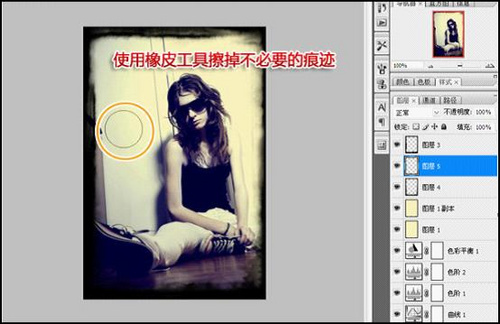
经过仔细的调整,得到的边框效果还是令人满意的。但是不管是小白还是高手,都希望能够最大限度的简单快速,当然效果又好。别着急,接下来我们就用各个网站都大力推荐的“美图秀秀”来制作一个类似效果!
二、美图秀秀轻松打造个性撕边边框
1.首先启动“美图秀秀”,打开图片,调整一下图片的对比度、饱和度和清晰度,增强照片画面感。
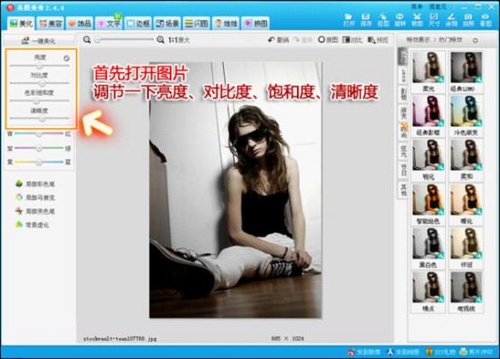
2.还是在“美化”菜单下,我们选择“影楼”—“复古”这个特效,颜色一下子就变得丰富有感觉了。执行完复古效果后,再根据需要调节一下色彩饱和度、清晰度。
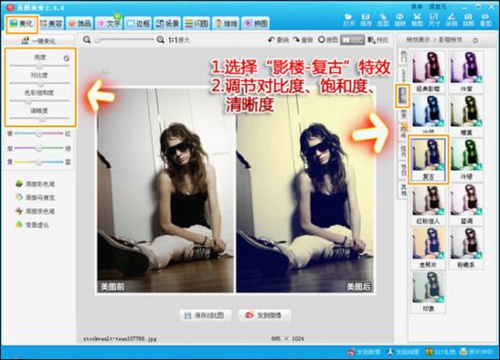
3.接下来就开始做边框了!我们点击“边框”选项,在界面中选择“撕边边框”,选择自己满意的边框,在颜色选项里,把颜色调成黑色,就大功告成啦!
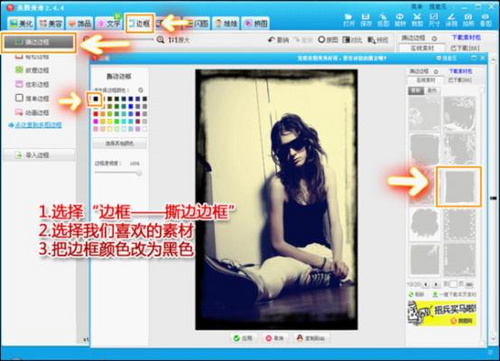
以上就是小编给大家带来的全部内容,希望可以帮助到大家!
关于《美图秀秀如何打造个性边框图文详解》相关问题的解答浅槿小编就为大家介绍到这里了。如需了解其他软件使用问题,请持续关注国旅手游网软件教程栏目。
版权声明:本文内容由互联网用户自发贡献,该文观点仅代表作者本人。本站仅提供信息存储空间服务,不拥有所有权,不承担相关法律责任。如果发现本站有涉嫌抄袭侵权/违法违规的内容,欢迎发送邮件至【1047436850@qq.com】举报,并提供相关证据及涉嫌侵权链接,一经查实,本站将在14个工作日内删除涉嫌侵权内容。
本文标题:【美图秀秀如何打造个性边框图文详解[美图秀秀如何打造个性边框图文详解]】
本文链接:http://www.citshb.com/class213975.html
